Hallo Pebisnis...
Pada kesempatan kali ini kami akan membahas mengenai Cara Membuat Member Baru Pada Menu Penjualan Kasir Beeaccounting. Sehingga Anda tidak perlu khawatir ketika ada Customer baru yang belum terdaftar pada mitra bisnis Anda, tanpa harus memakan waktu yang banyak.
Berikut ini langkah-langkah cara membuat member baru pada menu penjualan kasir Beeaccounting :
- Masuk menu [Kasir] > [Penjualan Kasir] untuk membuka halaman utama POS kasir
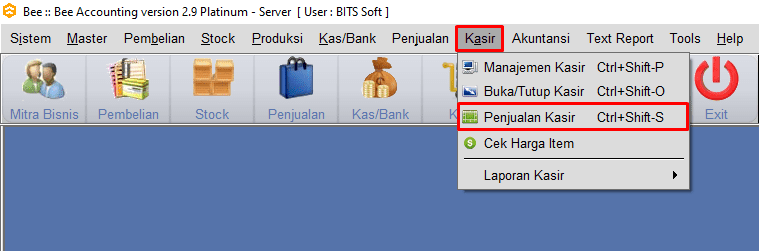
Gb 1. Masuk Menu Penjualan Kasir
- Setelah muncul halaman utama POS kasir Beeaccounting maka Tekan CTRL+F5 pada keyboard Anda untuk membuat mitra bisnis baru (tanpa harus masuk menu [Master] > [Mitra Bisnis] terlebih dahulu)
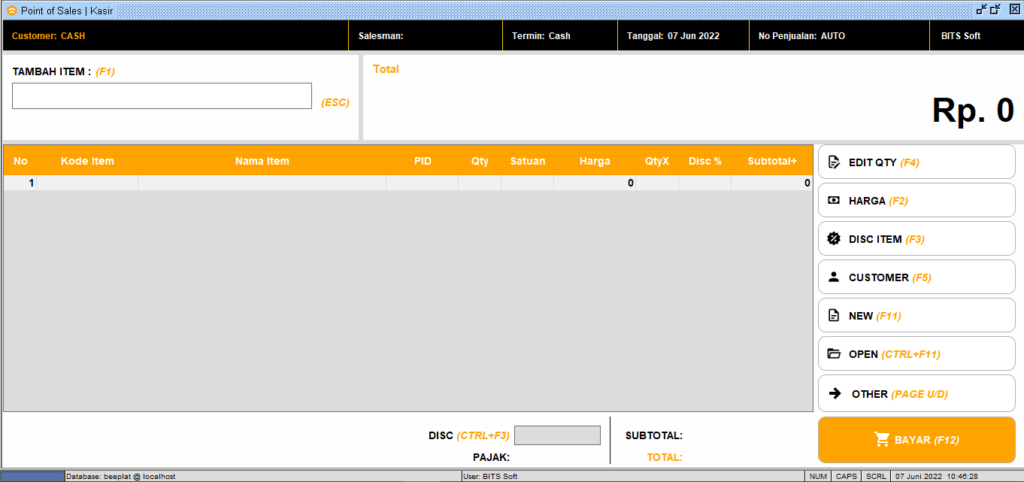
Gb 2. Halaman Utama Kasir
- Maka akan muncul jendela baru untuk pembuatan mitra bisnis, silahkan diisi terlebih dahulu nama mitra bisnisnya. Setelah itu klik [Save] untuk menyimpan mitra bisnis yang telah dibuat.
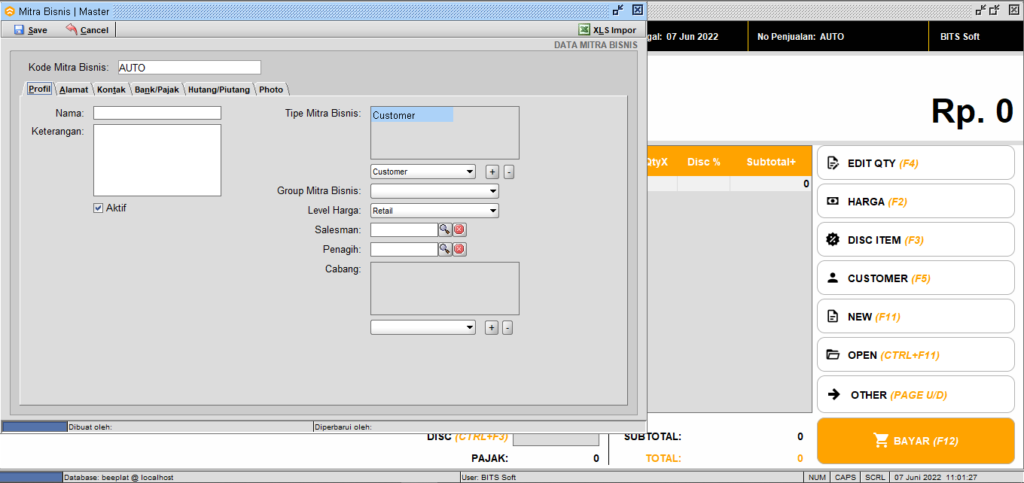
Gb 3. Muncul Jendela Baru Mitra Bisnis
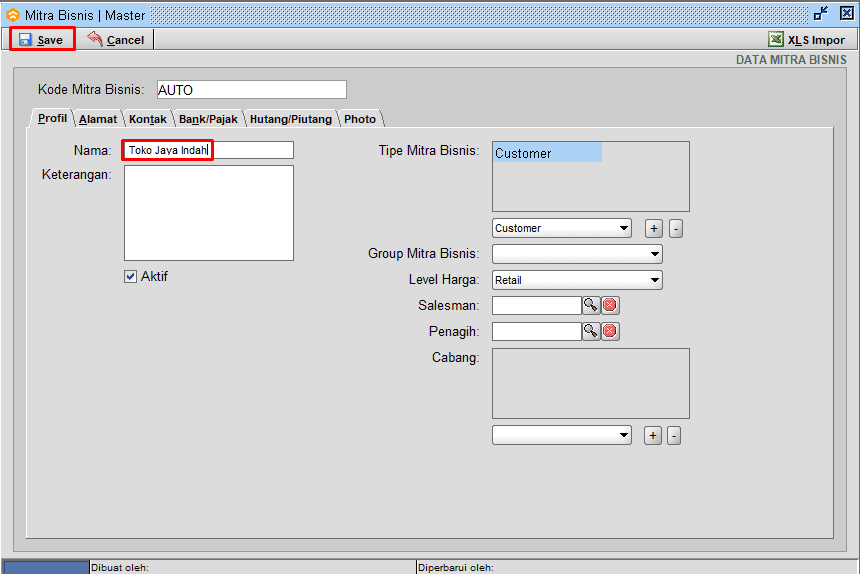
Gb 4. Buat Mitra Bisnis Baru
- Setelah dibuatkan mitra bisnis baru, maka untuk memilih Customer tersebut di halaman utama kasir Tekan F5 pada keyboard Anda atau [Pilih Customer]
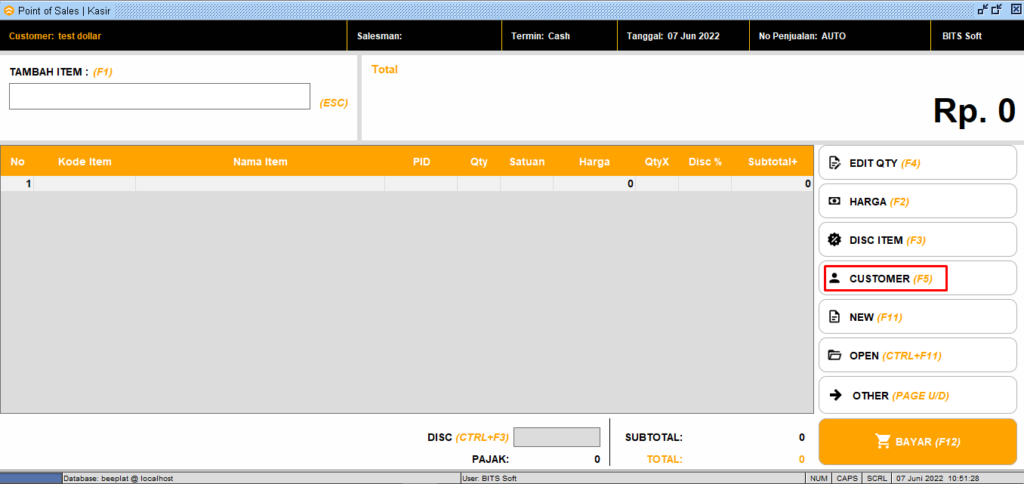
Gb 5. Klik Pilih Customer
- Maka akan diarahkan ke daftar mitra bisnis yang Anda miliki, isikan pada kolom "Nama" untuk nama mitra bisnisnya lalu Tekan F5 pada keyboard Anda
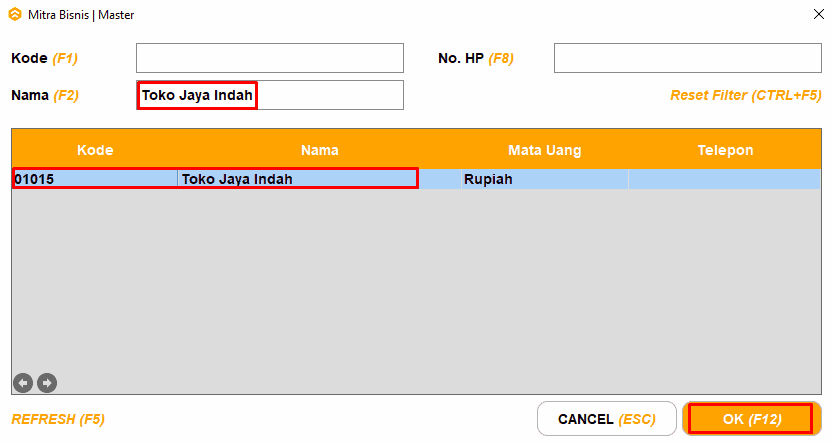
Gb 6. Pilih Customer yang Telah Dibuat
- Maka secara otomatis akan berubah customer yang ada di halaman utama POS kasir Beeaccounting
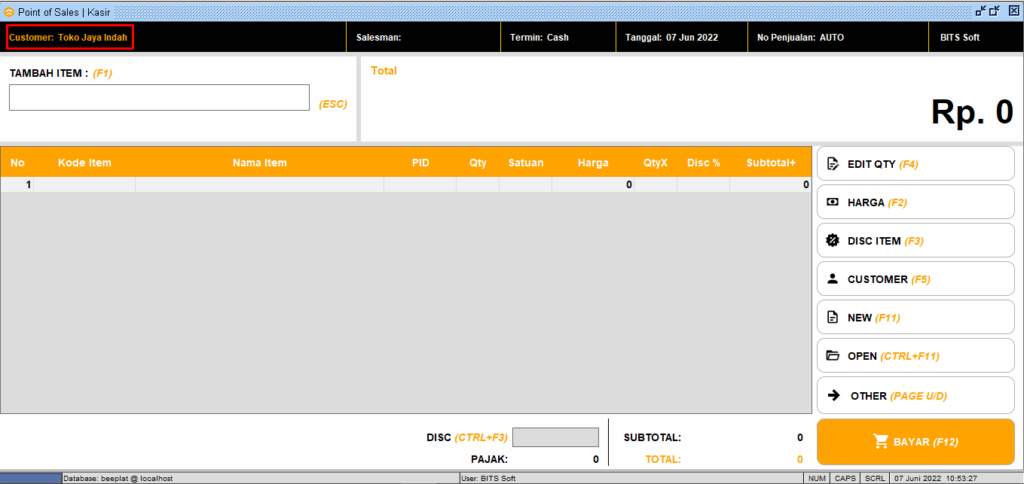
Gb 7. Customer Berubah

